PS制作倒计时动画
来源:网络收集 点击: 时间:2024-05-04【导读】:
本篇经验主要讲述如何使用PS制作倒计时动画。我们在生活中会见到一些关于倒计时的动画,那么这种动画是如何做出来的呢?接下来我们一起看一下吧。工具/原料morePhotoshop2019一台电脑方法/步骤1/9分步阅读
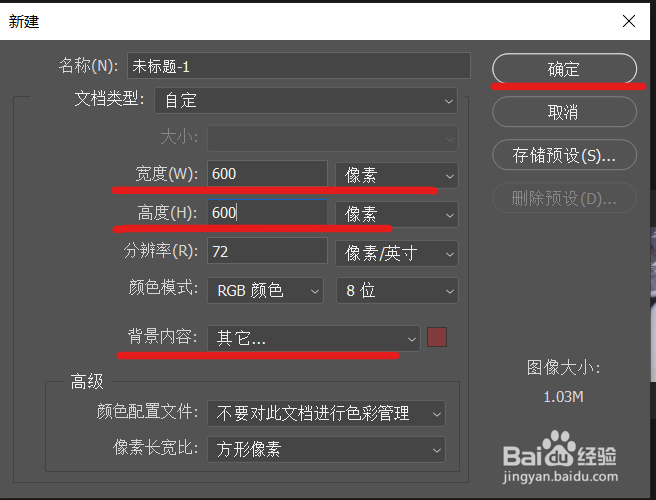 2/9
2/9 3/9
3/9
 4/9
4/9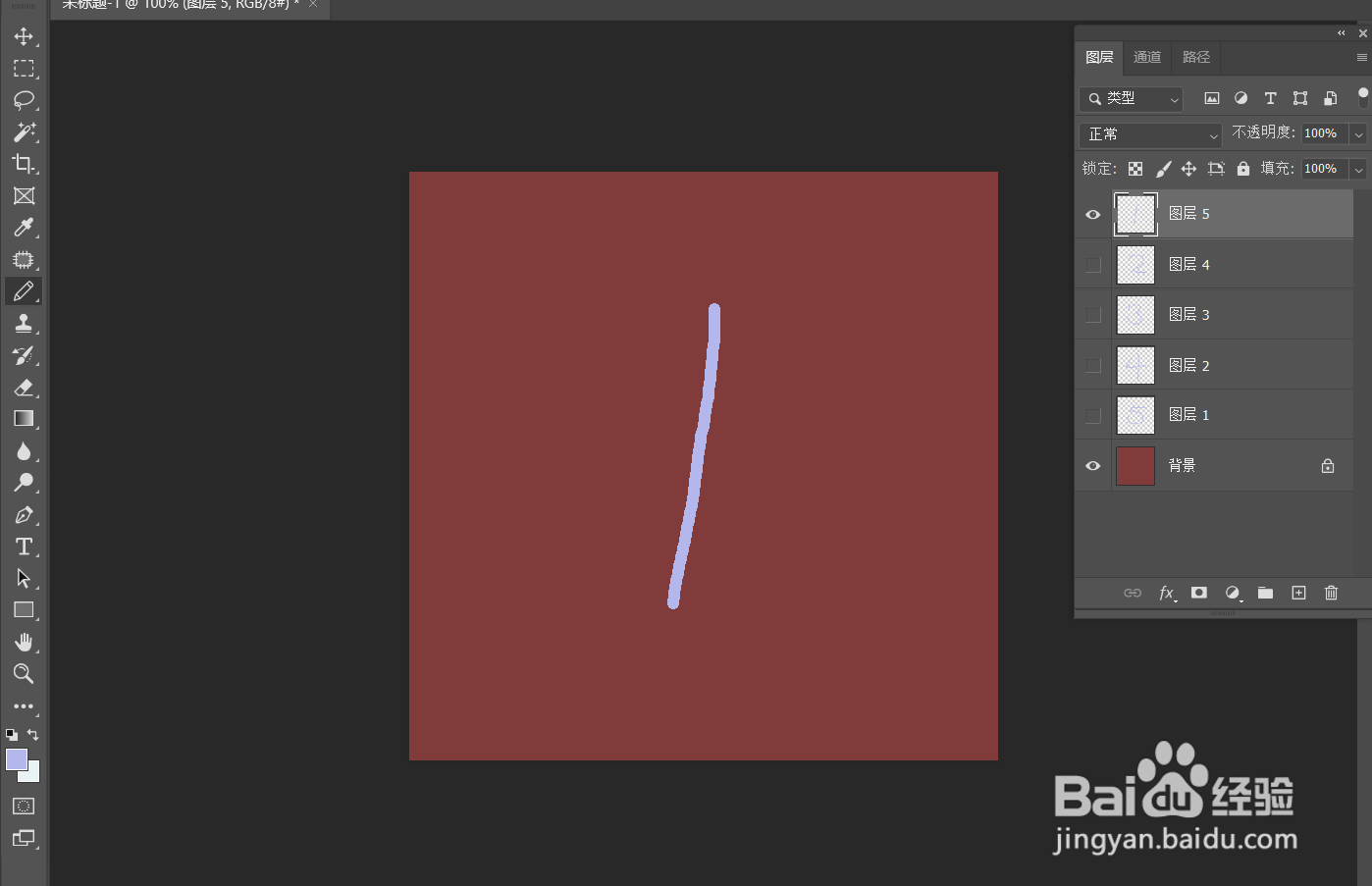 5/9
5/9

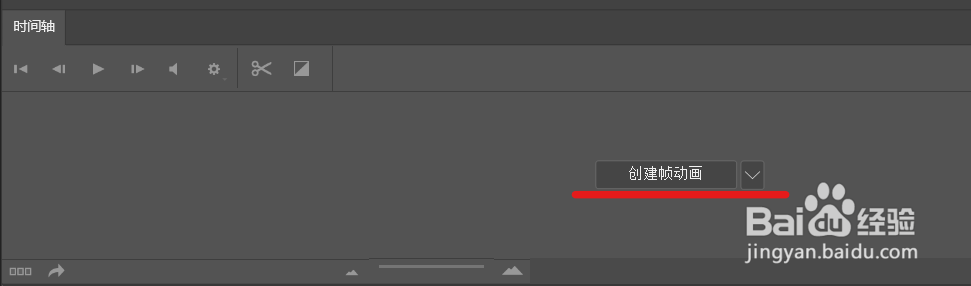 6/9我们可以在第一帧的下方看到一个时间选项,这里可以设置我们每一帧的停留时间。
6/9我们可以在第一帧的下方看到一个时间选项,这里可以设置我们每一帧的停留时间。
 7/9
7/9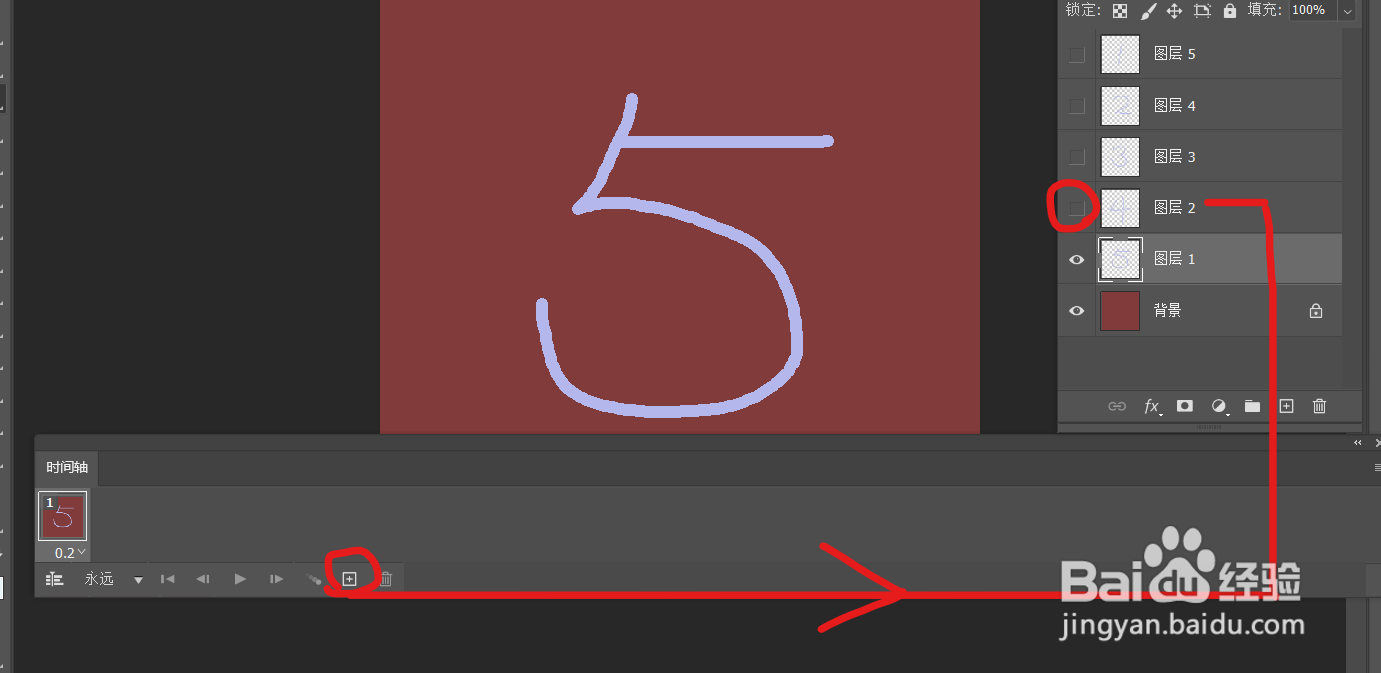 8/9
8/9 9/9
9/9 注意事项
注意事项
首先打开我们的PS,点击新建并对工作区进行一些基础的设置。

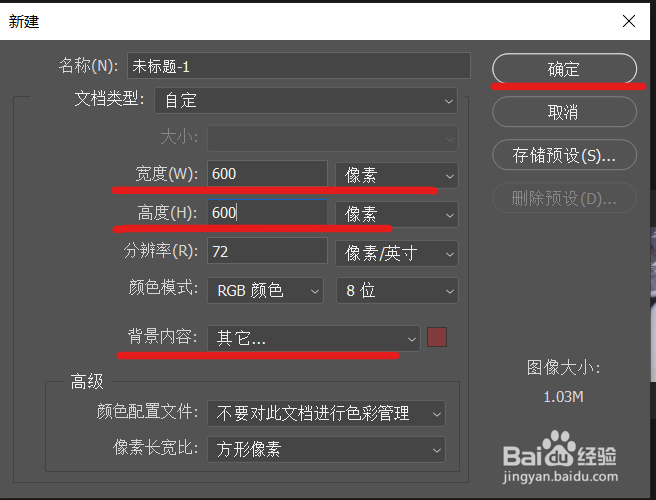 2/9
2/9然后我们点击新建图层,用来写我们的数字。
 3/9
3/9我们找到铅笔工具,然后在新建的图层上写一个5。

 4/9
4/9重复上述两步骤,那么我们就得到了这样一个界面。
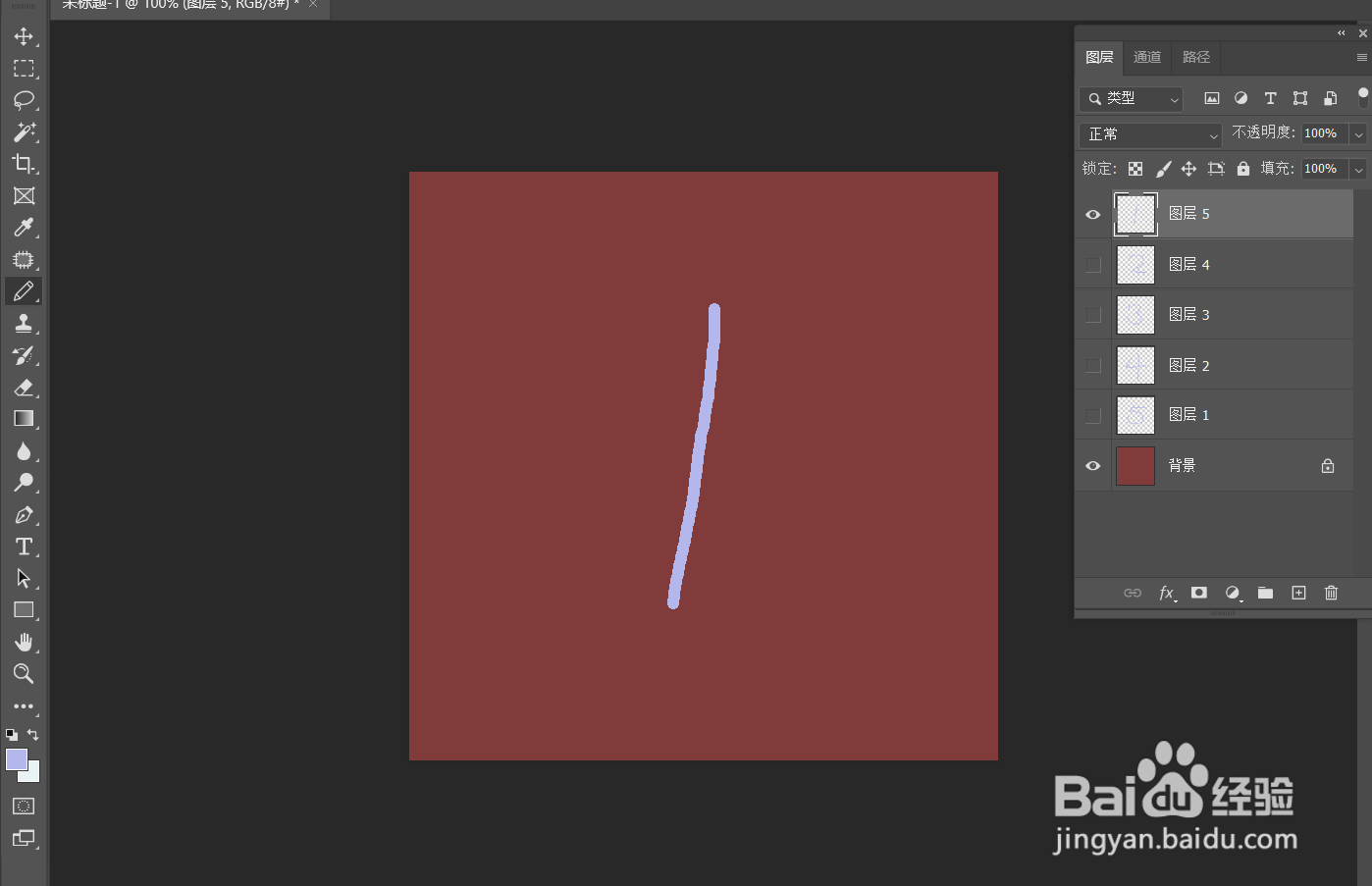 5/9
5/9然后我们找到菜单栏的窗口--时间轴,先选中我们第一帧的图层,然后点击时间轴上的创建帧动画。


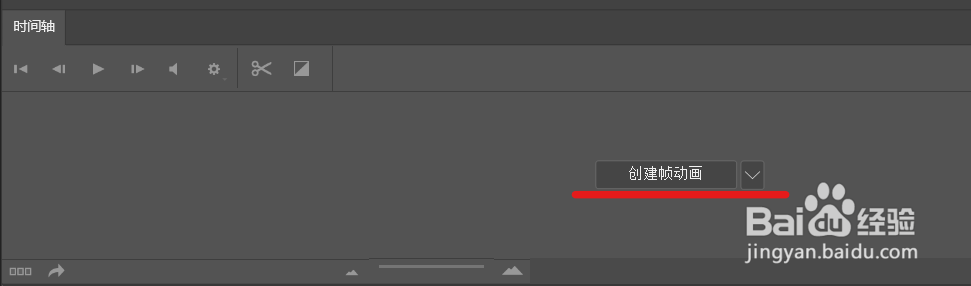 6/9我们可以在第一帧的下方看到一个时间选项,这里可以设置我们每一帧的停留时间。
6/9我们可以在第一帧的下方看到一个时间选项,这里可以设置我们每一帧的停留时间。
 7/9
7/9接下来我们先点击时间轴上的新建帧,然后选择我们第二帧的图层。如下图所示。
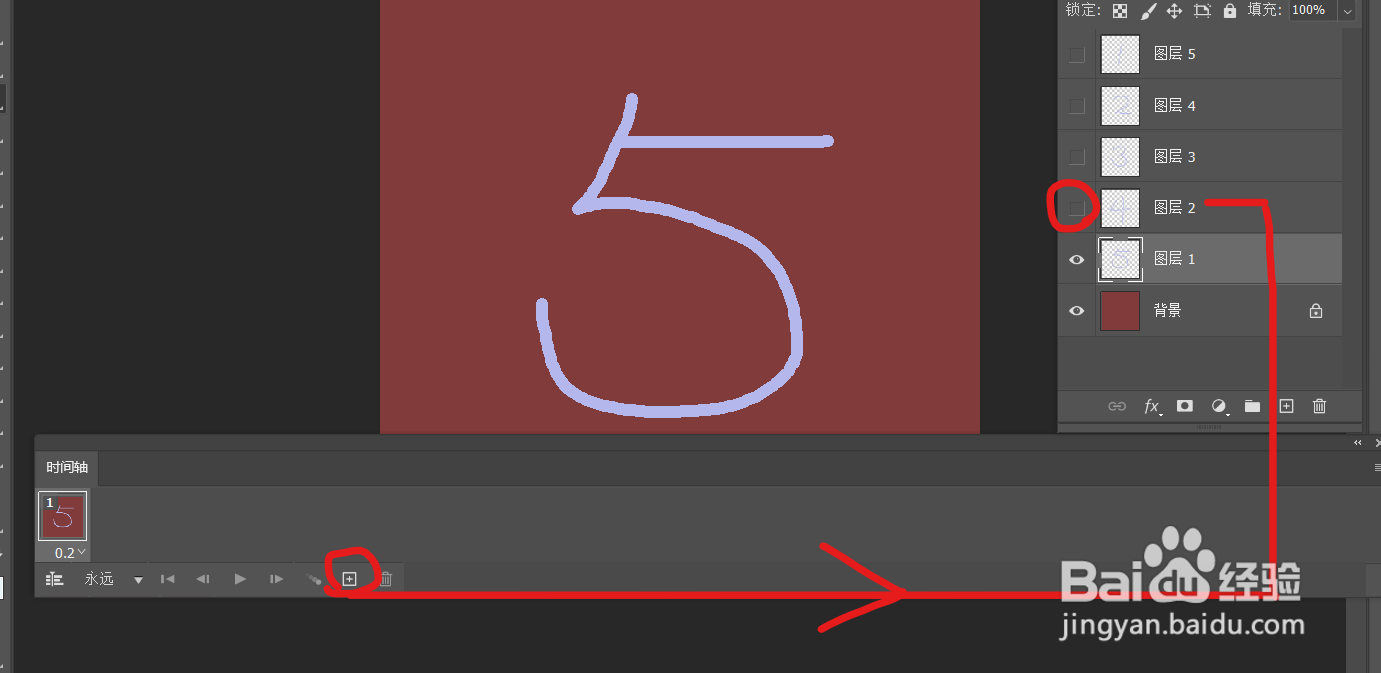 8/9
8/9重复上述的第7步,我们就可以得到如图所示的界面。
 9/9
9/9我们将循环次数改为永远,然后点击播放,就可以看到我们的倒计时动画啦。
 注意事项
注意事项制作不易,感觉有帮助的话,请点个赞哟。
版权声明:
1、本文系转载,版权归原作者所有,旨在传递信息,不代表看本站的观点和立场。
2、本站仅提供信息发布平台,不承担相关法律责任。
3、若侵犯您的版权或隐私,请联系本站管理员删除。
4、文章链接:http://www.1haoku.cn/art_667580.html
上一篇:抖音零钱怎么充值抖币
下一篇:京东怎么抢飞天茅台53度
 订阅
订阅